



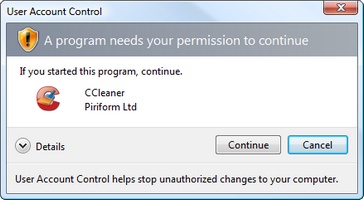
D'après Microsoft, le Contrôle des Comptes Utilisateurs - UAC contribue à empêcher les programmes potentiellement suspect de modifier votre ordinateur.
Le problème du Contrôle des Comptes Utilisateurs - UAC, c'est qu'il se déclenche trop souvent pour nous alerter de l'action de logiciels connus que l'on veut exécuter.
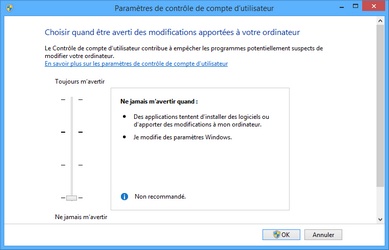
Pour désactiver le contrôle de compte d’utilisateur, déplacez le curseur sur la position Ne jamais m’avertir, puis cliquez sur OK - Autorisation de l’administrateur nécessaire - Si vous êtes invité à fournir un mot de passe administrateur ou une confirmation, fournissez le mot de passe ou la confirmation. Vous devrez redémarrer votre ordinateur pour que la désactivation du contrôle de compte d’utilisateur prenne effet.
Pour activer le contrôle de compte d’utilisateur, déplacez le curseur pour choisir le moment où vous souhaitez être averti, puis cliquez sur OK - Autorisation de l’administrateur nécessaire - Si vous êtes invité à fournir un mot de passe administrateur ou une confirmation, fournissez le mot de passe ou la confirmation.
